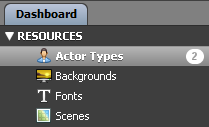本翻譯已獲 Stencyl 官方同意,禁止無斷轉載
原文網址:Crash Course: Let's Make a Game!
-----
本文等級:初學者級
歡迎使用 Stencyl!這個簡短的手把手教學將會一步步的帶你認識如何創建一個簡單的平台遊戲,我們還會一一的教你以下這些…
1.建立一個新遊戲
2.定位遊戲資源
3.自訂你的角色
4.建立遊戲場景
5.測試你的遊戲
事不宜遲,我們就馬上開始吧!
注意:範例之圖示可能會因為 Stencyl 程式版本不同而有少許不同
(1 of 5): 建立一個新遊戲
歡迎中心

▲當你第一次進入 Stencyl,你將會看到像是這樣的螢幕畫面。
建立新遊戲

▲ 點擊這個虛線方塊來「建立新遊戲」

▲ 點擊「Crash Course Kit」,然後點在對話方塊的下方的「Next」。
Kits 是什麼?:在 Stencyl 建立新遊戲時,你可能會希望從 Kit 開始,這是一個已經有著範例資源且已經有著預先調整好設定的一個遊戲主題包。在 Crash Course Kit 中有著 Crash Course 遊戲所需要的一切資源。

▲ 你現在應該會進入到「Dashboard」,一個可以看到你這專案所有遊戲資源(圖像、聲音、邏輯檔等等)與設定的中心區域。
(2 of 5): 遊戲資源
在 Dashboard 中,我們可以建立新的資源以及匯入新的資源。在 Crash Course 範例中,我們已經放入了所有你需要的資源,讓我們開始著手吧。動作角色 Player Actor
我們將會開始定位「Actor」來成為可以遊戲中可以使用的角色。定義:在 Stencyl 中,任何被定位為 Actor 的都將可以進行移動與互動,這包涵了遊戲角色、敵人、使用者介面元素等等。「Actor Type」是一個角色的模板,而 Actor 通常代表著一些特定的例子,有時候我們會用兩個可互相替換的 Actor 來讓我們的程式語言更為簡潔。
筆記:你會看到一個數字「2」在按鈕的旁邊,這個數字代表著有多少個「Actor」在你的遊戲裡面,相同的,在其他資源列旁邊的數字也都代表著有多少個此資源在遊戲內。
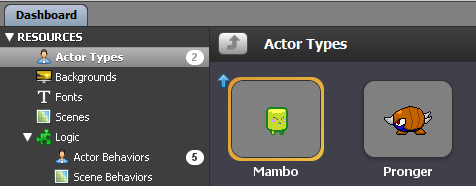
▲ 現在,「Actor Types Listing」角色列表已經出現了,你可以看到有兩個角色在裡頭,一個叫做「Mambo」,另外一個叫做「Pronger」。Mambo 將會成為我們的玩家角色。
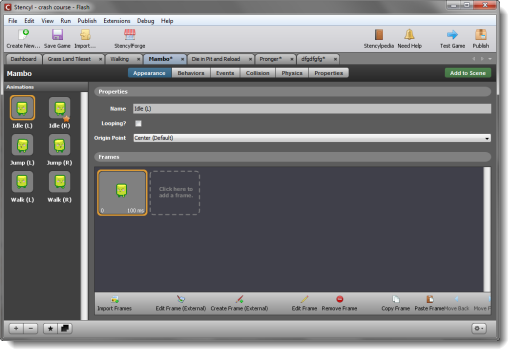
▲ 如果你在「Mambo」的圖示上頭點兩下,Stencyl 將會開啟「Actor Editor」角色編輯器。
定義:「Actor Editor」角色編輯器是一個內建在 Stencyl 中的資源編輯器。它可以讓你自訂角色的外貌、行為、以及物理性質。
我們很快就會回到這個編輯器,但現在我們得先確認一下我們要用的其他東西。
第二個角色

▲ 點擊上方的標籤來回到 Dashboard。
小技巧:想要用鍵盤來開啟東西?輸入 Ctrl+O(在 Mac 上頭則是 Command+O)這將會帶出一個可以讓你輸入任何資源名字的對話方塊,使用方向鍵來完成你的選項,然後按下 Enter/Return 來確認你的選擇。
Tilesets 方塊設定
我們現在來看看「Tileset」定義:「Tilesets」是一個矩形的方塊集合,可以用來建造遊戲關卡(在 Stencyl 中稱為「場景」)
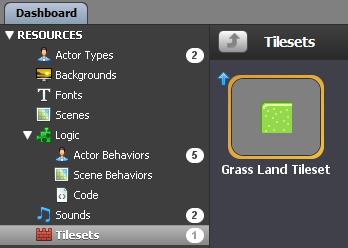
▲ 點擊 Dashboard 標籤來回到 Dashboard,然後點擊「Tilesets」分類。
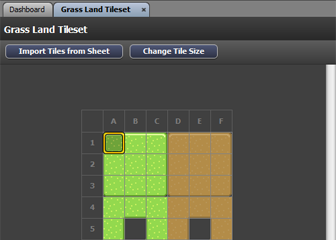
▲ 打開「Grass Land Tileset」草叢地面方塊。

▲ 就像你所看到的,編輯器會跳出一個新標籤,這就是「Tileset Editor」方塊編輯器。
在開啟一些東西後我們會再回來這邊。
聲音
讓我們來看看我們的聲音。點擊在 Dashboard 中「Sound」聲音的按鈕,你會看到裡頭已經有兩個聲音檔案在裡頭了,分別是「Stomp」跟「Jump」
▲ 請隨意的點開聲音來聽聽看。
Behaviors 行為
最後但不是最少的:我們來看看我們的「Behaviors」行為。
注意:「行為」控制著所有遊戲中的邏輯與角色互動。
▲ 讓我們快速的看一下究竟「Behaviors」裡頭有什麼。點兩下「Walkung」來開啟「Behavior Editor」行為編輯器。
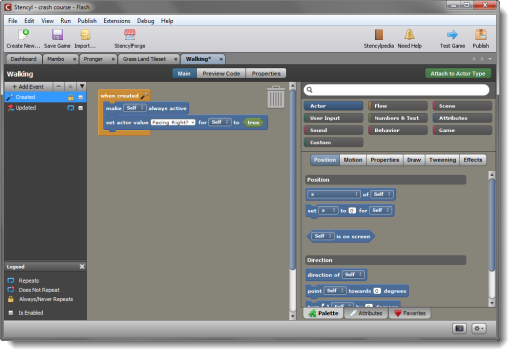
▲ 這邊有非常多的東西,而我們晚點會更進一步的說明。在「Behavior Editor」是一個非常強大的工具,用來將複雜的邏輯變得簡單。我們有詳細的教學來讓你學會使用這個編輯器,但現在你只需要有這東西的存在。
注意:想要自己替換裡頭的程式碼?我們提供了兩種方式來在你的遊戲中加入程式碼,一個是專用的程式碼編輯器(或是與你慣用的文字編輯器掛勾使用),以及特別的程式碼方塊讓你在「Behavior Editor」中輸入你自己的程式碼。
Saving 儲存

▲ 當你正在為你的遊戲努力工作時,隨時存檔是一個好主意。只要點擊在主選單工具列的「Save Game」就可以存檔,或是輸入 Ctrl+S(Mac 是 command+S)